Сочетания клавиш и жесты в приложении «Фото» на Mac
В приложении «Фото» на Mac можно быстрее выполнять многие действия, используя сочетания клавиш или жесты. См. сочетания клавиш и жесты ниже, а также в меню приложения «Фото» в строке меню. В меню приложения сочетания клавиш представлены с помощью символов.
Примечание. Сочетания клавиш в приложениях могут зависеть от языка и раскладки клавиатуры, которые используются на Mac. Если приведенные ниже сочетания клавиш работают не так, как ожидалось, посмотрите правильные сочетания в меню приложения в строке меню. Текущую раскладку клавиатуры, также называемую источником ввода, можно посмотреть в панели «Клавиатура».
Чтобы использовать жест касания или двойного касания из следующей таблицы, включите «Касание для нажатия» в настройках трекпада. Чтобы просматривать сведения о текстовом объекте касанием тремя пальцами, включите «Поиск и детекторы данных». Чтобы открыть настройки трекпада, выберите меню Apple > «Системные настройки», затем в боковом меню нажмите «Трекпад» . (Возможно, потребуется прокрутить вниз.)
(Возможно, потребуется прокрутить вниз.)
Открыть приложение «Фото»
Просмотр фотографий
Действие | Сочетание клавиш или жест | ||||||||||
|---|---|---|---|---|---|---|---|---|---|---|---|
Перейти к объекту в боковом меню (Медиатека, Воспоминания, Люди и т. п.) | Control-[номер], где номер определяется в соответствии с порядком расположения объектов в боковом меню. Например, нажмите Control-1, чтобы выбрать первый объект медиатеки. Так как объекты в боковом меню могут варьироваться, выберите «Вид» > «Фото», чтобы посмотреть правильное сочетание клавиш для каждого объекта. | ||||||||||
Показать все фотографии (в режиме «Медиатека») | Command-4 | ||||||||||
Показать дни (в режиме «Медиатека») | Command-3 | ||||||||||
Показать месяцы (в режиме «Медиатека») | Command-2 | ||||||||||
Показать годы (в режиме «Медиатека») | Command-1 | ||||||||||
Показать все воспоминания (в режиме «Воспоминания») | Command-1 | ||||||||||
Показать избранные воспоминания (в режиме «Воспоминания») | Command-2 | ||||||||||
Показать фотографии за день, месяц или год | Дважды нажмите заголовок либо коснитесь или разведите палец на дне, месяце или годе | ||||||||||
Открытие отдельной фотографии | Дважды нажмите или дважды коснитесь фотографии, либо выберите фотографию и нажмите клавишу пробела | ||||||||||
Закрытие отдельной фотографии и просмотр дополнительных фотографий | Дважды нажмите фотографию или сведите на ней пальцы, либо нажмите клавишу пробела или клавишу Esc (Escape) | ||||||||||
Прокрутите фотографии в окне приложения «Фото» | Нажимайте клавиши со стрелками, либо смахивайте двумя пальцами вверх или вниз | ||||||||||
Показать следующую или предыдущую фотографию за день или в альбоме | Нажмите клавишу со стрелкой влево или вправо, либо смахните двумя пальцами влево или вправо | ||||||||||
Остановить просмотр фотографии, проекта, альбома или общего альбома | Command-стрелка вверх | ||||||||||
Показать или скрыть ряд миниатюр, расположенный под открытым фото | Option-S | ||||||||||
Редактирование фотографий
Действие | Сочетание клавиш или жест | ||||||||||
|---|---|---|---|---|---|---|---|---|---|---|---|
Открыть или закрыть выбранное фото в режиме редактирования | Return | ||||||||||
Усечение фотографии | C или Command-3 | ||||||||||
Корректировка фотографии | A или Command-1 | ||||||||||
Применение фильтра | F или Command-2 | ||||||||||
Поворот фотографии | Command-Option-R (по часовой стрелке) или Command-R (против часовой стрелки) | ||||||||||
Улучшение фотографии | Command-E | ||||||||||
Показать исходную фотографию без правок при редактировании | Нажмите и удерживайте клавишу M | ||||||||||
Показать исходную фотографию без правок, таких как обрезка или поворот | Control-M | ||||||||||
Переход к следующей фотографии | Стрелка вправо (нажмите и удерживайте для быстрого перелистывания фотографий) | ||||||||||
Переход к предыдущей фотографии | Стрелка влево (нажмите и удерживайте для быстрого перелистывания фотографий) | ||||||||||
Удаление выбранных фотографий | Delete | ||||||||||
Воспроизведение или пауза Live Photo или видео | Option-клавиша пробела | ||||||||||
Поиск фотографий | Command-F | ||||||||||
Масштабирование между текущим уровнем и 100 процентами | Z | ||||||||||
Увеличение или уменьшение масштаба | Command-плюс (+) или Command-минус (–), либо разведите или сведите пальцы | ||||||||||
Скрыть выбранную фотографию | Command-L | ||||||||||
Корректировать вид фотографии во время увеличения | Перетяните фотографию | ||||||||||
Отменить последнее действие | Command-Z | ||||||||||
Повторить последнее отмененное действие | Shift-Command-Z | ||||||||||
Открыть контекстное меню, чтобы изменить или просмотреть сведения о фотографии в режиме редактирования или просмотра миниатюр | Нажмите фотографию при нажатой клавише Control, либо коснитесь ее двумя пальцами | ||||||||||
Выбор и отмена выбора фотографий
Действие | Сочетание клавиш или жест | ||||||||||
|---|---|---|---|---|---|---|---|---|---|---|---|
Выбрать одну фотографию | Нажатие фотографии | ||||||||||
Выбрать все фотографии | Command-A | ||||||||||
Выбрать все фотографии между текущей выбранной областью и не примыкающей к ней фотографией | Удерживая клавишу Shift, нажмите не соседнюю фотографию | ||||||||||
Выбрать фотографии, не примыкающие друг к другу | Выберите первую фотографию, затем, удерживая клавишу Command, нажмите остальные фотографии | ||||||||||
Выбрать несколько примыкающих друг к другу фотографий | Нажмите крайнюю фотографию и растяните прямоугольник выбора, чтобы он охватил все эти фотографии | ||||||||||
Отменить выбор определенных фотографий в группе выбранных фотографий | Удерживая нажатой клавишу Command, нажмите фотографии, выбор которых Вы хотите отменить | ||||||||||
Отменить выбор всех фотографий | Shift-Command-A или нажмите вне фотографии | ||||||||||
Организация фотографий
Действие | Сочетание клавиш или жест | ||||||||||
|---|---|---|---|---|---|---|---|---|---|---|---|
Создать новый альбом | Command-N | ||||||||||
Установить выбранную фотографию в качестве ключевой фотографии для альбома | Shift-Command-K | ||||||||||
Создать смарт-альбом | Option-Command-N | ||||||||||
Создать папку | Shift-Command-N | ||||||||||
Изменить размер миниатюр фотографий | Command-плюс (+) или Command-минус (–) | ||||||||||
Открыть или закрыть фотографию | Дважды нажмите или дважды коснитесь миниатюры фотографии, либо выберите ее и нажмите клавишу пробела. | ||||||||||
Перейти к предыдущей или следующей фотографии | Стрелка влево или стрелка вправо | ||||||||||
Запустить или выключить полноэкранный режим | Control-Command-F | ||||||||||
Показать или скрыть заголовки | Shift-Command-T | ||||||||||
Скрыть выбранную фотографию | Command-L | ||||||||||
Показать или скрыть информацию о фотографии в окне «Сведения» | Command-I | ||||||||||
Дублирование фотографии | Command-D | ||||||||||
Обрезать фотографию | Command-X | ||||||||||
Копировать фотографию | Command-C | ||||||||||
Вставить фотографию | Command-V | ||||||||||
Пометить фотографию как избранную | Точка (. | ||||||||||
Просмотр или скрытие Менеджера ключевых слов | Command-K | ||||||||||
Удалить фотографию или объект из медиатеки | Command-Delete | ||||||||||
Удалить фотографию из альбома (но не из медиатеки) | Delete | ||||||||||
Воспроизведение слайд‑шоу
Действие | Сочетание клавиш или жест | ||||||||||
|---|---|---|---|---|---|---|---|---|---|---|---|
Остановить воспроизведение слайд-шоу | Нажмите клавишу Escape (Esc) или переместите указатель, чтобы отобразить элементы управления режимом слайд-шоу, затем нажмите кнопку закрытия (X) | ||||||||||
Приостановка или возобновление воспроизведения слайд-шоу | Клавиша пробела | ||||||||||
Передвигаться между слайдами вручную | Стрелка влево или стрелка вправо | ||||||||||
Импорт и экспорт
Действие | Сочетание клавиш или жест | ||||||||||
|---|---|---|---|---|---|---|---|---|---|---|---|
Импорт фотографий | Shift-Command-I | ||||||||||
Экспортировать фотографии | Shift-Command-E или перетяните фотографию на рабочий стол | ||||||||||
Печать фотографий
Действие | Сочетание клавиш или жест | ||||||||||
|---|---|---|---|---|---|---|---|---|---|---|---|
Напечатать | Command-P | ||||||||||
Общие
Действие | Сочетание клавиш или жест | ||||||||||
|---|---|---|---|---|---|---|---|---|---|---|---|
Открыть настройки | Command-запятая (,) | ||||||||||
Закрыть окно и завершить приложение «Фото» | Command-W | ||||||||||
Свернуть окно «Фото» | Command-M | ||||||||||
Скрыть приложение «Фото» (не завершая его) | Command-H | ||||||||||
Завершить приложение «Фото» | Command-Q | ||||||||||
См. такжеИзменение настроек в приложении «Фото» на MacПоиск отдельных фотографий в приложении «Фото» на MacСтатья службы поддержки Apple: «Сочетания клавиш Mac»
такжеИзменение настроек в приложении «Фото» на MacПоиск отдельных фотографий в приложении «Фото» на MacСтатья службы поддержки Apple: «Сочетания клавиш Mac»
Как защитить фото паролем и выключить Айфон без кнопок. Так может каждый
iOS 16.4 принесла массу нововведений: есть даже не самые очевидные, но толку от них — хоть отбавляй. Но две функции пользователи, возможно, не заметили: лично я не встретил ни одного упоминания о ней в нашем Телеграм-чате, где, на минуточку, почти 14 000 наших читателей. Дело в том, в новой iOS появилась возможность защитить фото на Айфоне! Те, кто еще не установил iOS 16.4, вероятно, предполагают, что теперь в галерею нужно будет входить по паролю или с помощью Touch ID или Face ID, но это немного не так. Я бы сказал, что блокировка фото в Айфоне намного надежнее за счет гибких настроек.
Теперь отключаю Айфон в одно касание и блокирую фотографии. Вы можете так же
ПОДПИШИТЕСЬ НА НАШ КАНАЛ В ДЗЕНЕ - БУДЕТ ИНТЕРЕСНО
И нет, вам не удастся найти этот пункт в настройках, так как все делается через приложение Команды на Айфоне. В него добавили несколько новых действий, среди которых есть блокировка экрана. Ниже я расскажу вам о том, как с ее помощью спрятать фотографии или любые другие данные, а также выключить iPhone без кнопок.
В него добавили несколько новых действий, среди которых есть блокировка экрана. Ниже я расскажу вам о том, как с ее помощью спрятать фотографии или любые другие данные, а также выключить iPhone без кнопок.
Как заблокировать фото в Айфоне
В iOS 16 Apple впервые добавила возможность защитить фото паролем: сделать это можно, предварительно поместив их в «Недавно удаленные». Согласитесь, так себе способ, когда у тебя в смартфоне несколько тысяч изображений и видео, которые хочется оставить для личного просмотра? Есть еще старый-добрый метод поставить пароль на фото в Айфоне с помощью Экранного времени, но назвать его надежным нельзя. Этот способ идеально подойдет, если забыл заблокировать Айфон. Смотрите, как это делается.
Готово. Теперь при попытке зайти в Фото на Айфоне экран моментально заблокируется и никто не увидит вашу галерею. Вместо галереи также можно выбрать любое другое приложение, например, Контакты или соцсеть. Имейте в виду, что от блокировки действительно есть смысл, если у вас надежный код-пароль.
Имейте в виду, что от блокировки действительно есть смысл, если у вас надежный код-пароль.
Блокировку Айфона можно установить и по другим критериям. Например, по геолокации, при активации Фокусирования, при подключении к розетке или, наоборот, при разрядке смартфона.
Как убрать лишние объекты с фото на iPhone. Есть способ удалить их в одно движение
Как быстро выключить Айфон
Выключить или перезагрузить Айфон быстро априори нельзя: если раньше для этого было достаточно зажать клавишу включения, то теперь одновременно надо еще и держать одну из кнопок громкости. Это очень долго и неудобно, но в iOS 16.4 это исправили: вы можете вручную создать автоматизацию для выключения смартфона и поместить ее в виде иконки на экран «Домой».
Теперь при необходимости вы можете выключить Айфон одним нажатием: достаточно тапнуть на иконку и подтвердить действие, после чего смартфон выключится. Занимает это намного меньше времени, а действие можно совершить лишь одним пальцем. В любом случае, рекомендую держать под рукой эту Быструю команду на случай, если клавиша питания сломается. Точно по такому же алгоритму можно добавить иконку блокировки экрана на рабочий стол.
В любом случае, рекомендую держать под рукой эту Быструю команду на случай, если клавиша питания сломается. Точно по такому же алгоритму можно добавить иконку блокировки экрана на рабочий стол.
Правда ли, что MacBook Air 2023 будет мощнее MacBook Pro M2 Max
Быстрое выключение Айфона также можно привязать к любому другому триггеру. Лично я рекомендую уровень заряда батареи, когда вам нужно продлить жизнь Айфону. Для этого при создании автоматизации просто выбираете «Уровень заряда» из списка, устанавливаете его, например, на 30% и выбираете «Опускается ниже».
Вот эту Быструю команду я бы рекомендовал добавить к защите фотографий на Айфоне
Примечательно, что блокировку экрана и перезагрузку Айфона можно легко добавить в уже готовые Быстрые команды. Помните, как-то раз я вам рассказывал про команду Flashbang? Так вот, если зайти в ее параметры и добавить туда блокировку экрана, то дисплей начнет моргать, яркость увеличится на максимум, а Айфон заблокируется. В общем, очень удобное быстрое действие, которому точно можно найти применение! Обязательно поделитесь своими идеями в нашем Телеграм-чате, какую быструю команду можно создать на основе этих функций!
В общем, очень удобное быстрое действие, которому точно можно найти применение! Обязательно поделитесь своими идеями в нашем Телеграм-чате, какую быструю команду можно создать на основе этих функций!
Photo Buttons — Etsy Turkey
Etsy больше не поддерживает старые версии вашего веб-браузера, чтобы обеспечить безопасность пользовательских данных. Пожалуйста, обновите до последней версии.
Воспользуйтесь всеми преимуществами нашего сайта, включив JavaScript.
Найдите что-нибудь памятное, присоединяйтесь к сообществу, делающему добро.
( 1000+ релевантных результатов, с рекламой Продавцы, желающие расширить свой бизнес и привлечь больше заинтересованных покупателей, могут использовать рекламную платформу Etsy для продвижения своих товаров. Вы увидите результаты объявлений, основанные на таких факторах, как релевантность и сумма, которую продавцы платят за клик. Узнать больше.
)
Вы увидите результаты объявлений, основанные на таких факторах, как релевантность и сумма, которую продавцы платят за клик. Узнать больше.
)500+ Картинки кнопок [HD] | Скачать бесплатные картинки на Unsplash
500+ Button Pictures [HD] | Download Free Images on Unsplash- A photoPhotos 1.

- Стопка фотографийКоллекции 10k
- Группа людейПользователи 152
кнопка
узор
свет
графика
цветочный дизайн 900 03
арт
красный
электронные
часы наручные
макро
автомобиль
нажмите
Логотип Unsplash Unsplash+В сотрудничестве с Behnam Norouzi
Unsplash+
Разблокировать
Текстуры фоновHd обои
Ashutosh DaveКнопка запуска двигателя Изображения автомобилей и кнопки запуска изображений
–––– –––– –––– – –––– ––––– –– –– –––– – – –– ––– –– –––– – –.
elnaz asadiHd цветные обоиHd обоиHd узор обои
Brands&PeopleКоричневый фоннажатиекрасной кнопки
Sebastian Herrmannportugalsanto ildefonso400 0 porto
Katya Rossportlandomsiunited States
Unsplash logo Unsplash+ Совместно с Валерией НикитинойUnsplash+
Разблокировать
социальные сетиrender3d render
Екатерина Грошевакнопкицветочный дизайнHd art wallpapers 900 03 engin akyurt
хлопокHd абстрактные обоиткань
Moises de Paulaаркадаэлектроникапульт дистанционного управления
Justus MenkegermanyswitchVintage backgrounds
Matt Walshwythenshawemanchesteruk
Логотип Unsplash Unsplash+В сотрудничестве с Кямраном Абдуллаевым
Unsplash+
Разблокировать
Hd обои для iphonefull hd обоиHd 4k обои
Roberto Sorin 9 0002 аксессуаржемчугразличный Rich SmithHd красные обоиbuspress
Josué ASparkfuturisticmistery
Мерве Шехирли Насиршвейная нить игла
Кентаро Томапешеходный пешеходный переход
Логотип Unsplash Unsplash+В сотрудничестве с Катериной Хлизницовой
Unsplash+
Разблокировка
Галантерея, товары для творчества
Уджеш Кришнан 900 02 indiakeralakochiТекстурные фоныHd обои
Коричневый фоннажатие красной кнопки
portlandomsiunited States
хлопокHd абстрактные обоиткань
ГерманияпереключательВинтажные фоны
аксессуаржемчугразные
Hd красные обоиавтобуспресс
игла для шитья
движениепешеходпешеходный переход
indiakeralakochi
–––– –––– –––– – –––– – –––– –– –– –––– – – –– ––– –– –––– – –.
кнопка запуска двигателяАвтомобиль фото и картинки кнопка запуска
Hd цветные обоиHd обоиHd узор обои
portugalsanto ildefonso4000 porto
социальные медиаrender3d render
кнопкицветочный дизайнHd обои
9000 2 аркадаэлектроникапультwythenshawemanchesteruk
Hd обои iphonefull hd обоиHd 4k обои
parkfuturisticmistery
галантерейные изделияхудожественные принадлежности
Текстуры фонаHd обои
социальные медиаrender3d рендеринг
хлопокHD абстрактные обоиткань
wythenshawemanchesteruk
аксессуаржемчуг другой
паркфутуристическаямистерия
индиякералакочи
запуск двигателя кнопкаАвтомобили изображения и картинкикнопка запуска
Коричневый фоннажатие красной кнопки
ПортландомСиСоединенные Штаты
ГерманияпереключательВинтажные фоны
Hd красные обоиавтобуспресс
трафикпешеходпереходный переход
–––– –––– –––– – – ––– – –––– –– – –– –––– – – –– ––– –– –––– – –.

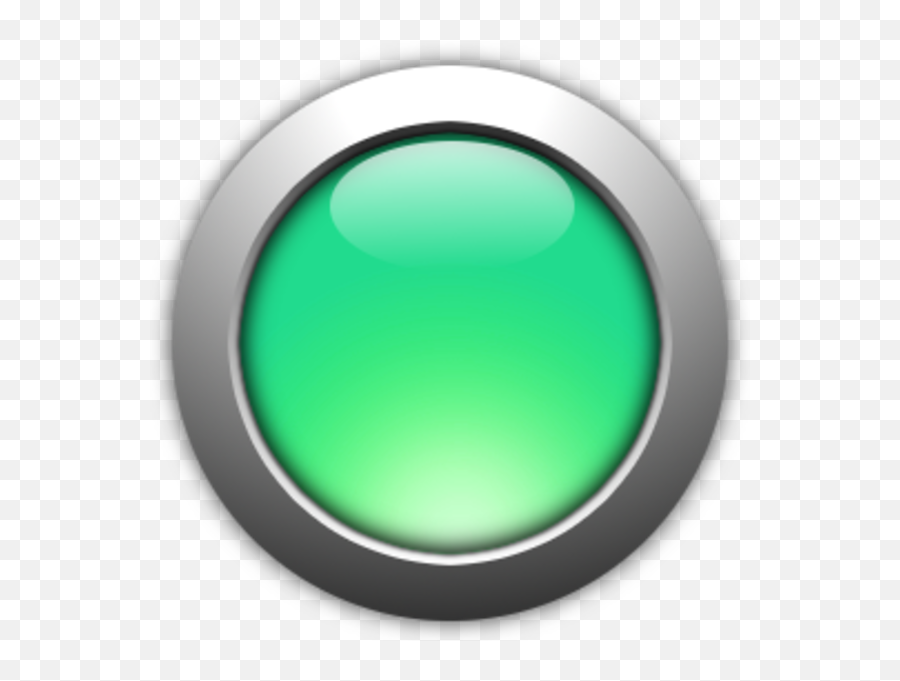 Для закрытия дважды нажмите или дважды коснитесь снова, либо нажмите клавишу пробела.
Для закрытия дважды нажмите или дважды коснитесь снова, либо нажмите клавишу пробела. )
)